A fehér szöveg engedélyezése a Cortanában (keresőmező)
Még egy változást észleltek a Windows 10 build 15014-ben. Mostantól módosíthatja a Cortana keresőmezőjének szövegének színét feketéről fehérre. Íme, hogyan.
Így néz ki a Cortana a dobozból. Így fog kinézni:
Így fog kinézni:
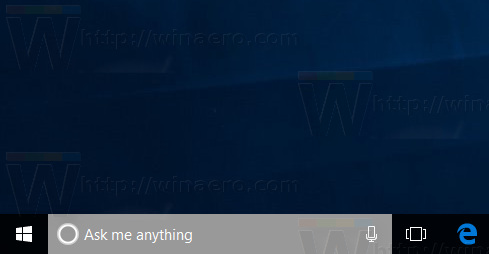 Nak nek engedélyezze a fehér szöveget a Cortana keresőmezőjében, csináld a következőt.
Nak nek engedélyezze a fehér szöveget a Cortana keresőmezőjében, csináld a következőt.
Alkalmaznia kell a Registry módosítását. Nyissa meg a Rendszerleíróadatbázis-szerkesztőt, és lépjen a következő beállításkulcshoz:
HKEY_CURRENT_USER\Software\Microsoft\Windows\CurrentVersion\Search\Flighting\0\SearchBoxTransparencyTextLight
Állítsa be az elnevezett duplaszó-értéket Érték 1-hez.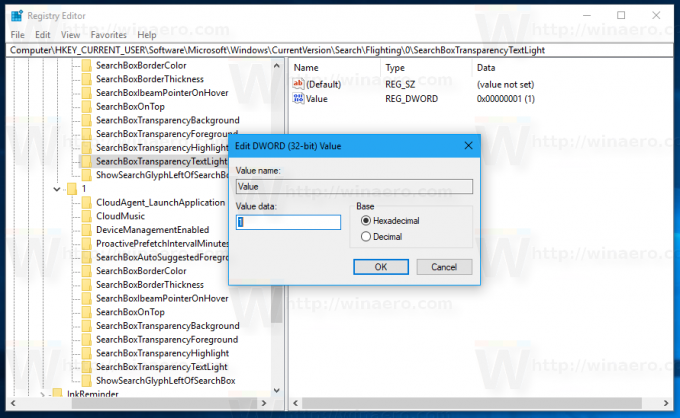
Ismételje meg ugyanezt alatta
HKEY_CURRENT_USER\Software\Microsoft\Windows\CurrentVersion\Search\Flighting\1\SearchBoxTransparencyTextLight
Most indítsa újra az Explorert.
Ez a módosítás a szöveg színét a Cortana keresőmezőjében feketéről fehérre módosítja.
Letöltheti a használatra kész rendszerleíró adatbázis-fájlokat, hogy közvetlenül alkalmazza a módosítást, és elkerülje a beállításjegyzék szerkesztését. Tessék:
Töltse le a rendszerleíró fájlokat
A visszavonási csípés benne van.
Nagyon köszönöm Chrisnek (@evil_pro_) az információ megosztásáért!


